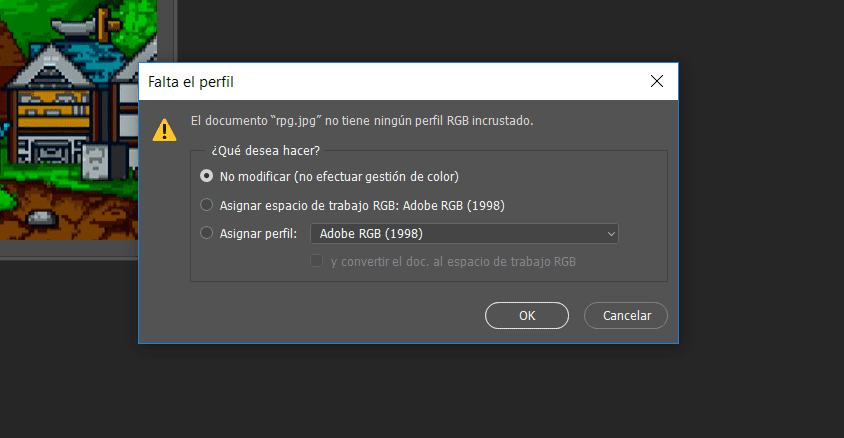
כי חלון בחירת פרופיל צבע שמופיע כשאנחנו פותחים תמונה כדי לערוך אותה ב- Adobe Photoshop, זה טוב במיוחד עבור מעצבים, אבל עבור אדם נפוץ יותר, זה טרחה שצריך לקבל אפשרות זו כברירת מחדל כל הזמן.
אנו הולכים להראות לך כיצד להסיר חלון זה בחירת פרופיל צבע בפוטושופ המאפשר לנו או לא לשנות את הפרופיל, להקצות סביבת עבודה או לבחור בפרופיל RGB שאנו צריכים להתחיל עם המהדורה שלנו מתוך אפשרויות שונות.
לגבי רבים זה מטרד שצריך לסגור חלון זה בכל פעם שאנחנו פותחים תמונה, השלבים הבאים יאפשרו לך להסיר את החלון הארור ההוא:
- בוא נלך ל ערוך> הגדרות צבע.
- ב"סטנדרטים לניהול צבעים ", נמצא את שתי האפשרויות שאנחנו מחפשים.
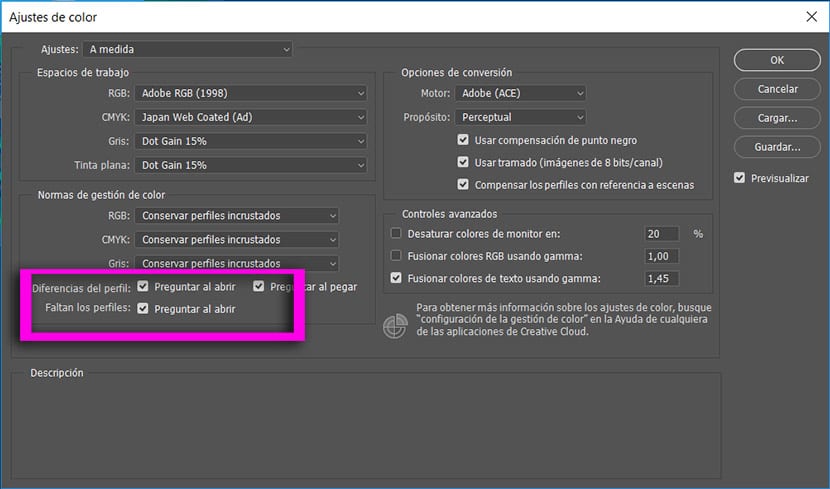
- אנו מבטלים את האפשרות "שאל כשפותחים" בהבדלים בפרופיל.
- כעת אנו עושים את אותו הדבר עם "חסרים פרופילים."
השבית את שתי האפשרויות הללו, בכל פעם בואו נפתח מסמך חדש ב- Adobe Photoshop תהיה לנו התמונה פתוחה עם המהדורות שלנו. בדרך זו נחסוך כמה שניות טובות, במיוחד אם אנו הולכים לעבוד עם מספר טוב של מסמכים.
זכרו שאם אתם צריכים לעבוד עם פרופיל RGB ספציפי, אפשרות זו חשובה כדי להפעיל אותה, אם כי אם נשאיר אותה כפי שהגדרנו אותה במדריך הקטן הזה, תמיד תהיה לך אפשרות להגדיר אותה מפרופילי הצבע בפוטושופ.
אם לא, אחרת, אתה יכול להיות עבודה במצב צבע שאינו מתאים לעבודה עבור לקוח או עבור עצמכם. הם אחד מאותם פרטים שיש לקחת בחשבון כדי להשיג ביצועים טובים יותר כאשר אנו עובדים עם Photoshop וכך אנו לא מבזבזים כל כך הרבה זמן בפתיחת קבצים שונים בתוכנית המועדפת עלינו.
במקום ללמד כיצד להסיר את החלון למדו כיצד ליצור מרחב צבע ולסנכרן טוב יותר את הפרופילים